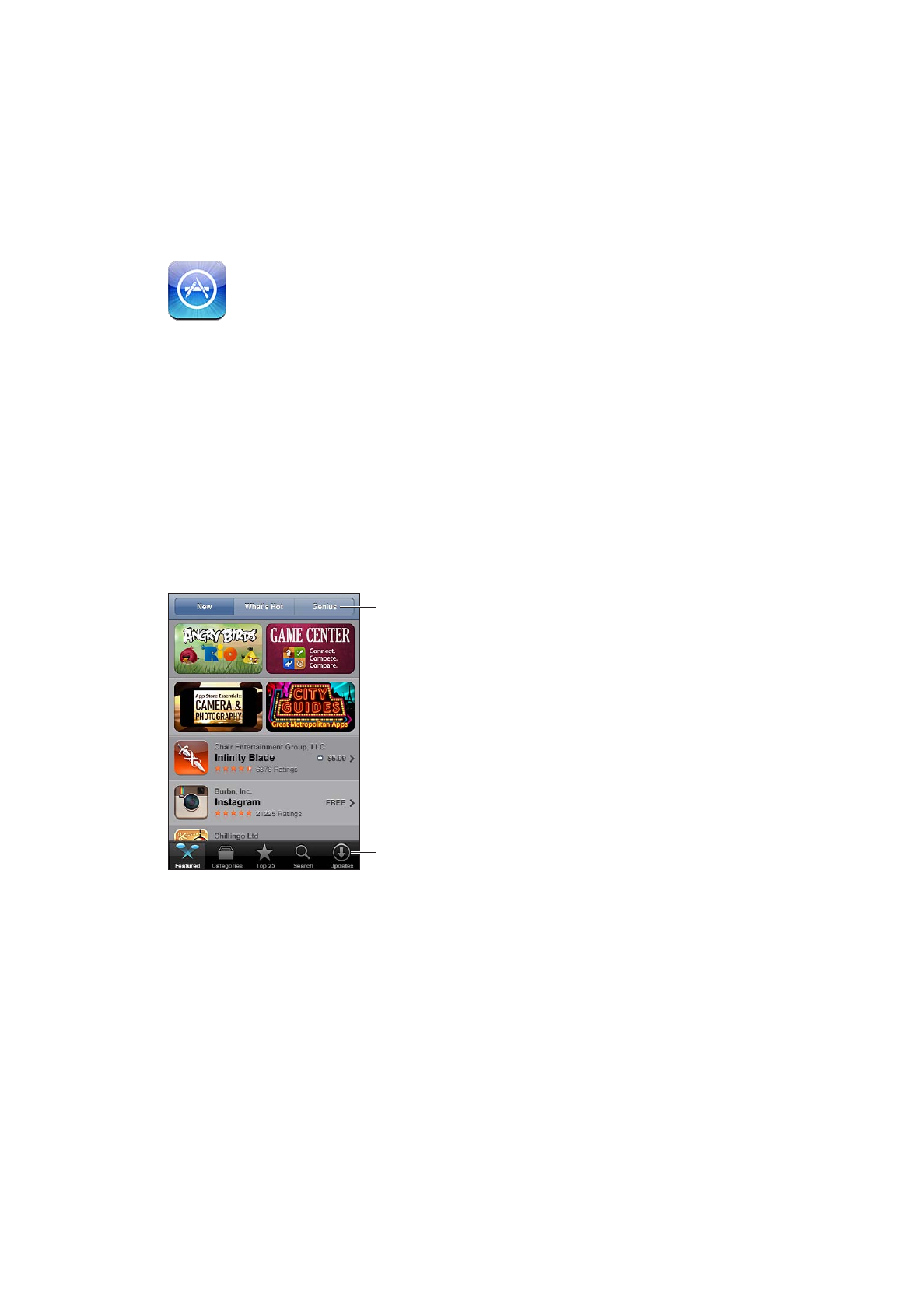
Apps zoeken en downloaden
U kunt de aanbevolen selecties voor nieuwe, opmerkelijke of aanbevolen apps of de top-25 van
populairste apps bekijken. U kunt met de zoekfunctie zoeken naar een bepaalde app.
Bladeren door de App Store: Tik op 'Uitgelicht', 'Categorieën' of 'Top 25'.
107
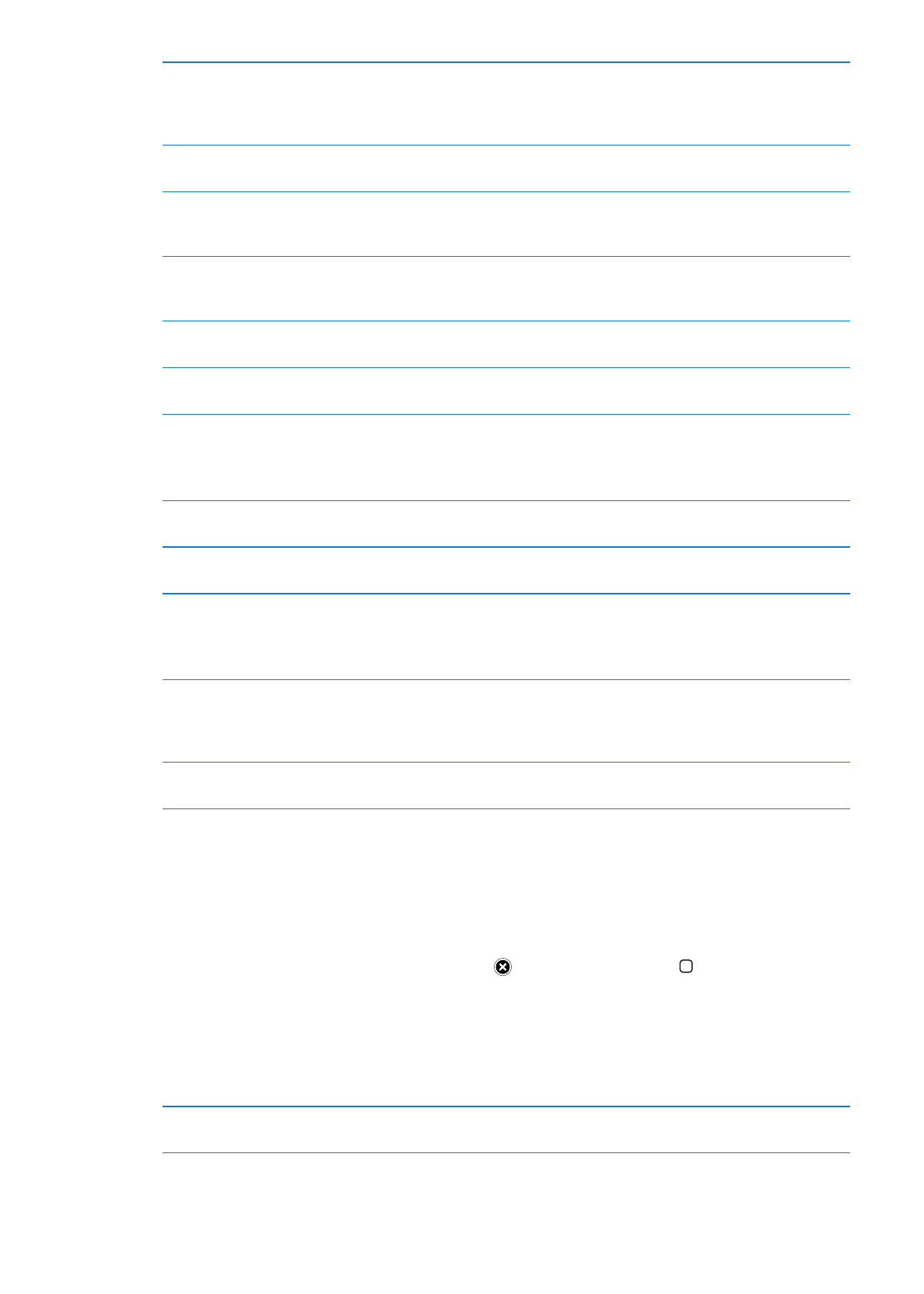
Bladeren met Genius
Tik op 'Genius' om een lijst met aanbevolen apps weer te geven op basis
van de apps die u al hebt. Volg de instructies op het scherm om Genius
in te schakelen. Voor de Genius-functie worden geen kosten in rekening
gebracht. U hebt echter wel een Apple ID nodig.
Zoeken naar apps
Tik op 'Zoek', tik in het zoekveld, geef een of meer zoektermen op en tik op
'Zoek'.
Waarderingen bekijken en
recensies lezen
Tik op 'Waarderingen' onder in het infovenster van de app. U kunt alleen
een beoordeling geven of recensie schrijven over een app die u hebt
gedownload.
Per e-mail een koppeling naar het
infovenster van een app in iTunes
versturen
Tik op 'Vertel een vriend' onder in het infovenster van de app.
De app aan iemand cadeau doen
Tik op 'Schenk deze app' onder in het infovenster van de app en volg de
instructies op het scherm.
Een probleem rapporteren
Tik op 'Meld probleem' onder in het infovenster van de app. Selecteer een
probleem in de lijst of typ zelf een opmerking en tik vervolgens op 'Meld'.
Een app kopen en downloaden
Tik op de prijs (of tik op 'Gratis') en tik op 'Koop app'.
Als u de app al hebt geïnstalleerd, wordt in het infovenster niet de
prijs maar 'Geïnstalleerd' weergegeven. U kunt de app gratis opnieuw
downloaden.
Een cadeaubon of code inwisselen
Tik onder in het scherm 'Uitgelicht' op 'Wissel in' en volg de instructies op
het scherm.
De status van downloads bekijken
Nadat het downloaden van een app is gestart, verschijnt in het
beginscherm een symbool dat de voortgang weergeeft.
Een eerdere aankoop downloaden
Tik op 'Aankopen'.
U kunt ook tijdens het bladeren een onderdeel opnieuw downloaden door
simpelweg te tikken op 'Download' (waar u normaal gesproken de prijs
ziet).
Automatisch aankopen
downloaden die zijn gedaan
op andere iOS-apparaten en
computers
Tik op 'Instellingen' > 'Store' en schakel de typen aankopen in die u
automatisch wilt downloaden.
Een app bijwerken
Tik onder het infovenster van de app op 'Updates' en volg de instructies op
het scherm.